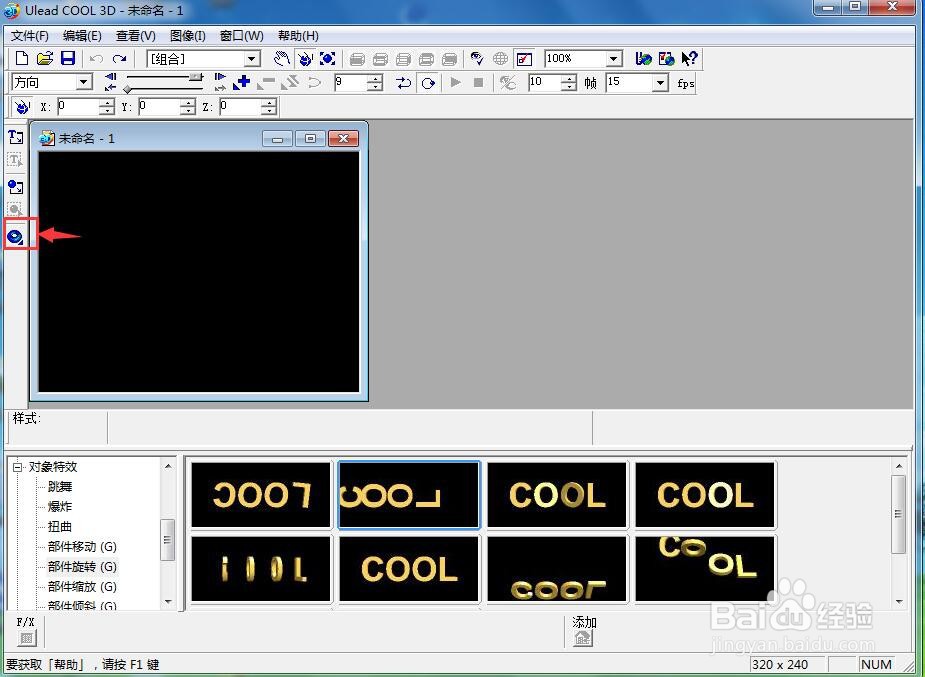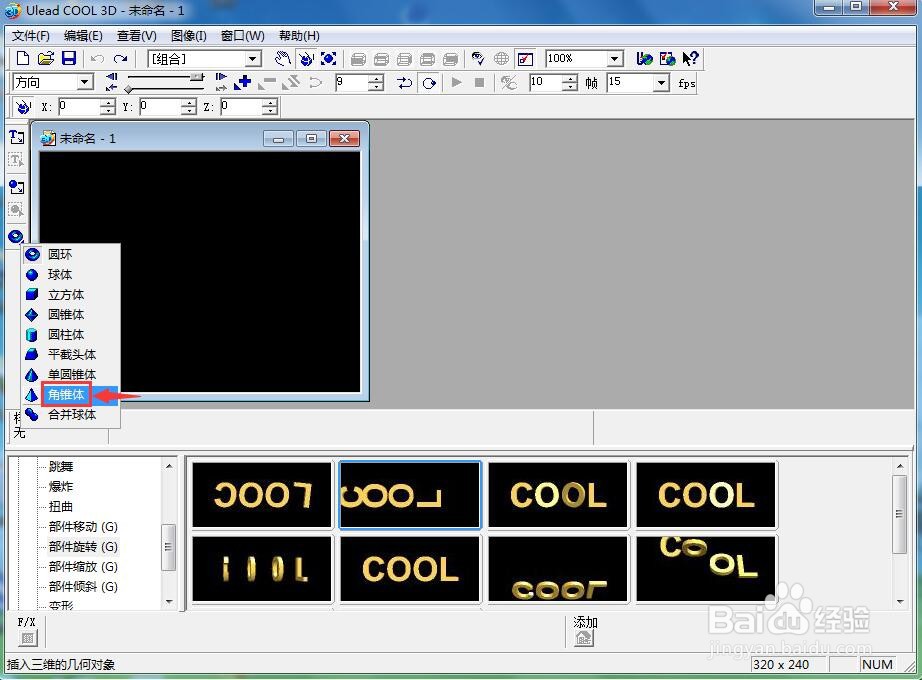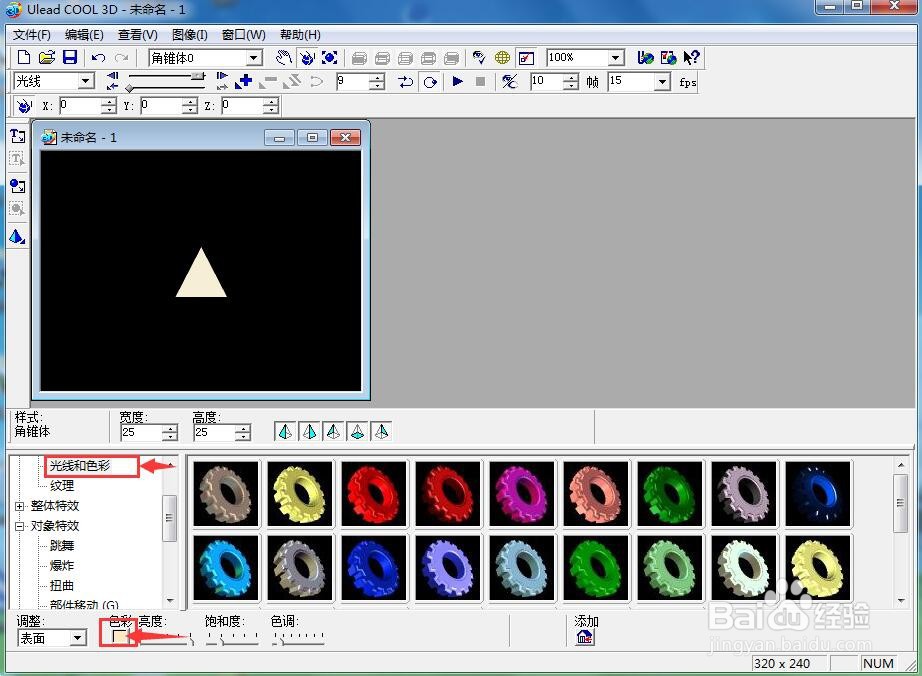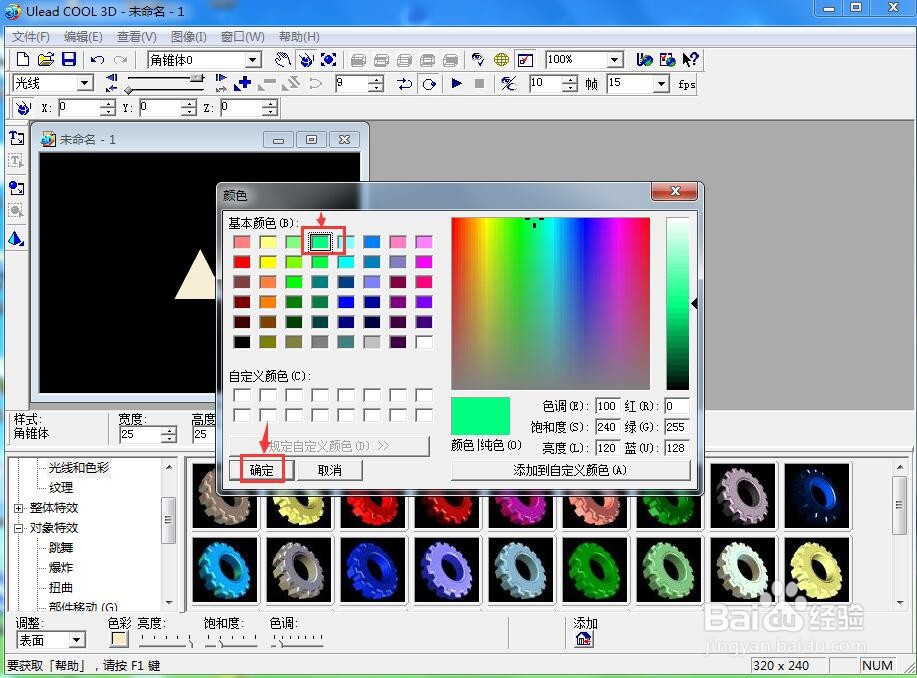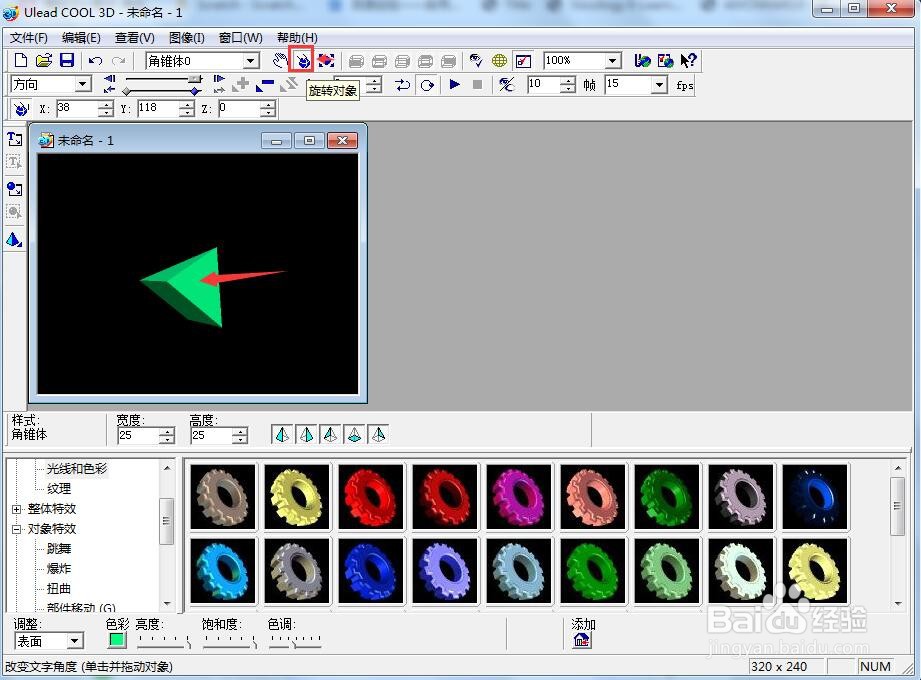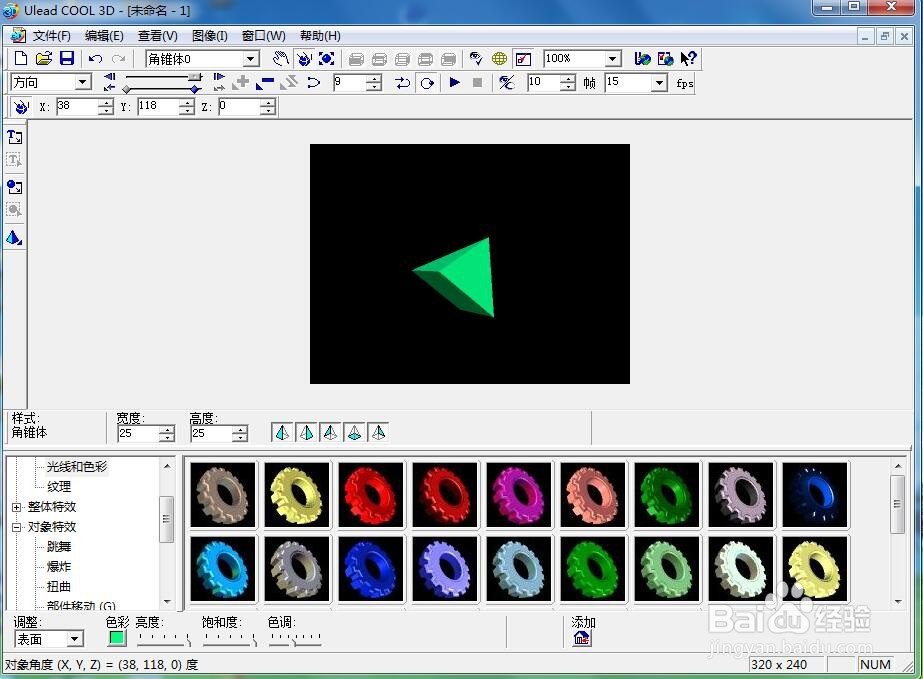ulead cool 3d中创建绿色角锥体
1、打开ulead cool 3d,进入它的主界面;
2、用鼠标点击插入几何对象旁边的小箭头;
3、在打开的子菜单中点击角锥体;
4、在对象样式中点击光线和色彩,选择色彩;
5、点击绿色,按确定;
6、点击旋转按钮,将角锥体适当旋转,改变其视角;
7、我们就创建好了一个绿色角锥体。
声明:本网站引用、摘录或转载内容仅供网站访问者交流或参考,不代表本站立场,如存在版权或非法内容,请联系站长删除,联系邮箱:site.kefu@qq.com。
阅读量:21
阅读量:33
阅读量:34
阅读量:30
阅读量:49